ویژگی خودکار خودکار در مایکروسافت ورد
همه کاربران MS Word از این واقعیت آگاه نیستند که در این برنامه امکان انجام محاسبات با استفاده از فرمول های مشخص شده وجود دارد. البته، قبل از اینکه از یک شخص در مجموعه دفتر، پردازنده اکسل ورق اکسل، کلمه به دست نمی آید، با این حال، هنوز هم ممکن است انجام محاسبات ساده در آن است.
این مقاله در مورد چگونگی محاسبه مقدار در Word بحث خواهد کرد. همانطور که می دانید، داده های عددی، که مجموع آنها مورد نیاز است، باید در جدول باشد. در ایجاد و کار با دومی، ما بارها و بارها نوشته شده است. به منظور بازخوانی اطلاعات در حافظه، توصیه می کنیم مقاله ما را بخوانید.
درس: چگونه یک جدول را در ورد قرار دهیم
بنابراین، ما یک جدول با داده های موجود در یک ستون داریم، و این چیزی است که ما باید خلاصه کنیم. منطقی است فرض کنیم که مقدار باید در آخرین (پایین) سلول ستون باشد، که در حال حاضر خالی است. اگر در جدول شما هیچ ردیفی وجود نداشته باشد که مجموع داده ها در آن قرار داشته باشد، با استفاده از دستورالعمل آن را ایجاد کنید.
درس: چگونه در Word برای اضافه کردن یک خط به جدول
1. با کلیک بر روی سلول خالی (پایین) ستون که از آن شما می خواهید به جمع آوری داده ها.
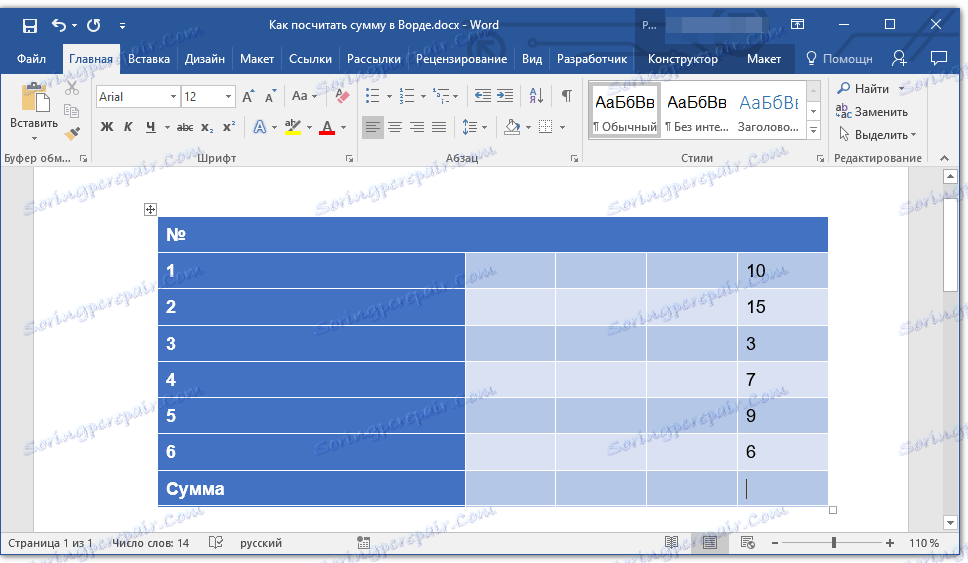
2. به برگه «طرح بندی» بروید، که در بخش اصلی «کار با جداول» قرار دارد .
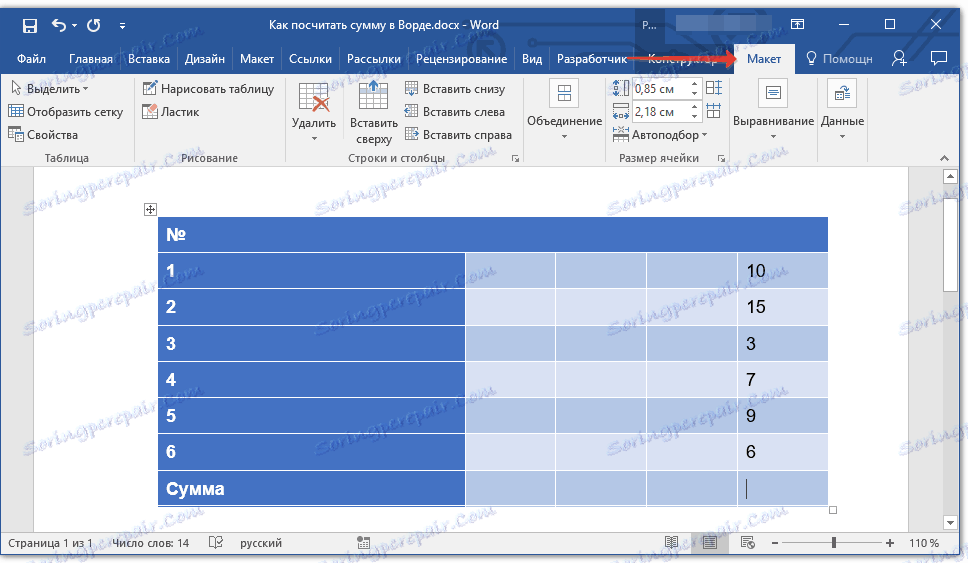
3. در گروه "Data" واقع در این برگه، روی دکمه "Formula" کلیک کنید.
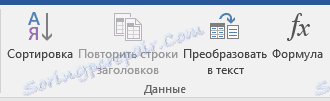
4. در گفت و گو که باز می شود، در بخش "قرار دادن عملکرد " ، "SUM" را انتخاب کنید، یعنی "sum".

5. سلول ها را انتخاب کنید یا مشخص کنید همانطور که در اکسل انجام می شود، در ورد کار نخواهد کرد. بنابراین، محل سلول هایی که نیاز به خلاصه شدن دارند، باید متفاوت باشند.

بعد از "= SUM" در خط "فرمول"، "(بالا)" را بدون نقل قول و فضاها وارد کنید. این به این معنی است که ما باید داده ها را از تمام سلول های بالا اضافه کنیم.

6. پس از کلیک بر روی "OK" برای بستن جعبه محاوره "فرمول" ، مقدار داده از خط برجسته در سلول انتخاب شده شما نشان داده می شود.
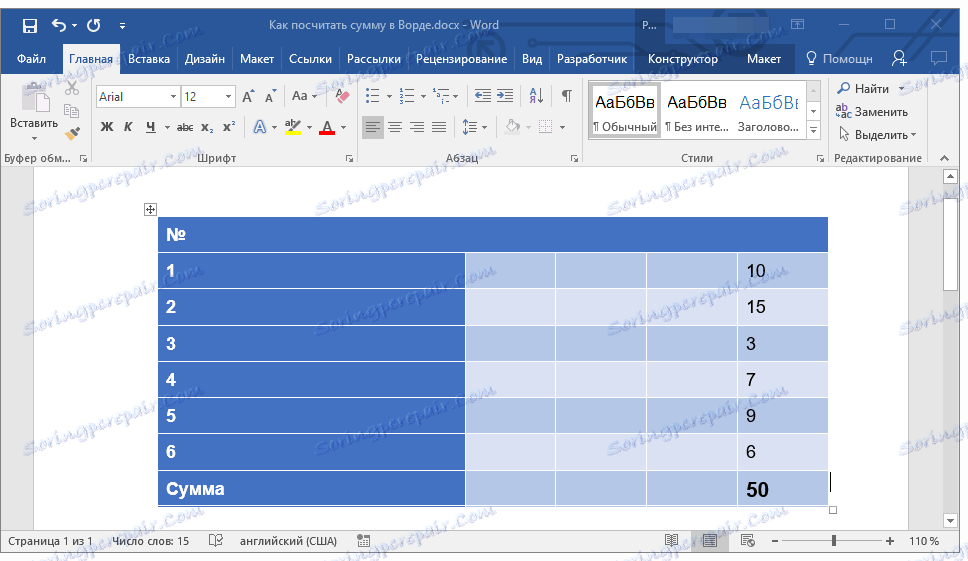
آنچه شما باید در مورد avtosummy تابع در ورد بدانید
هنگام محاسبه در جدول ایجاد شده در Word، باید از چندین تفاوت مهم آگاه باشید:
1. اگر محتوای سلول های جمع شده را تغییر دهید، مبلغ آنها به طور خودکار به روز نمی شود. برای به دست آوردن نتیجه صحیح، شما باید در سلول فرمول با کلیک راست کلیک کرده و گزینه «Field Update» را انتخاب کنید.
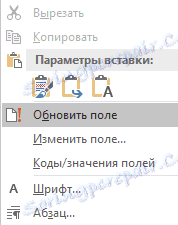
2. محاسبات با استفاده از فرمول فقط برای سلول هایی که حاوی داده های عددی هستند انجام می شود. اگر سلول های خالی در ستون وجود داشته باشند که می خواهید خلاصه شوند، این برنامه تنها مبلغی را برای آن بخشی از سلول هایی که نزدیک به فرمول هستند نمایش می دهد و تمام سلول هایی را که بالاتر از آن خالی است، نادیده می گیرد.
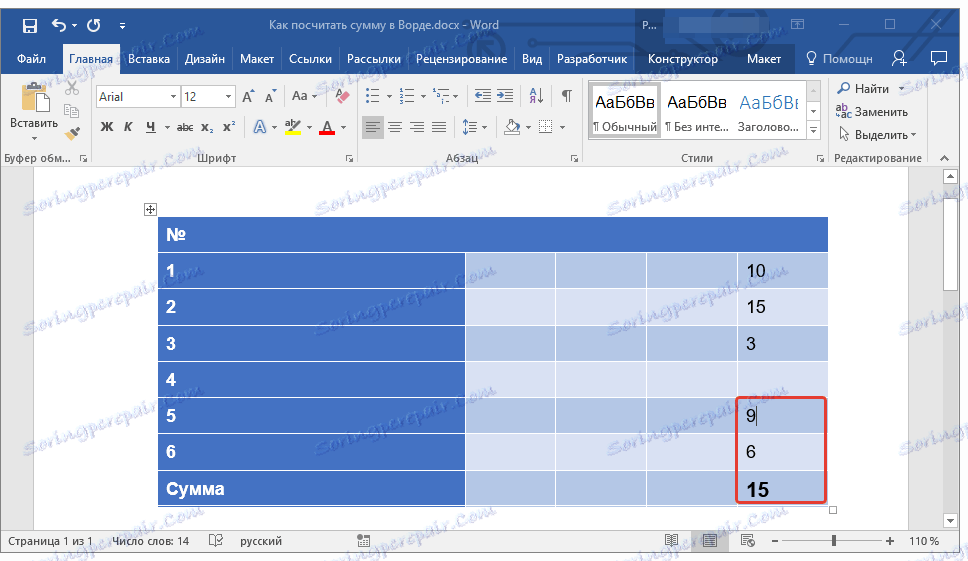
در اینجا، در واقع، و همه چیز، حالا شما می دانید که چگونه کل را در Word حساب کنید. با استفاده از بخش "فرمول"، می توانید تعدادی از محاسبات ساده دیگر نیز انجام دهید.
